
Cambio de CAE
En este tutorial os vamos a explicar cómo dar de baja los graneles y productos terminados de un CAE para traspasarlos a otro nuevo. Esta manera de hacer el traspaso ha sido facilitada por la central de Silicie, pero ellos mismos indican que lo mejor siempre es hablarlo con vuestro gestor de II.EE.
Pasos previos
Para poder dar de baja los graneles desde un CAE a otro diferente debemos convertirlos primero en artículos para poder reflejar su salida por medio de un albarán de ventas. Para ello seguiremos los siguientes pasos:
1. Verificación de stocks
Graneles
Antes de empezar debemos realizar una verificación de las existencias de graneles, comprobando que coinciden los depósitos, con las existencias del ‘Gestor Silicie’ y lo que figura en nuestra Sede de SILICIE.
Productos Terminados
En cuanto a los productos terminados comprobaremos que coinciden el extracto de artículos, el extracto de lotes, el Gestor Silicie y las existencias de la Sede de Silicie.
Ver https://responde.controlp.es/gesbodegas-verificacion-de-silicie/ para más información.
2. Crear un cliente con el nuevo CAE
Ahora debemos crear un cliente con los datos de nuestra empresa e indicando el nuevo CAE de destino.
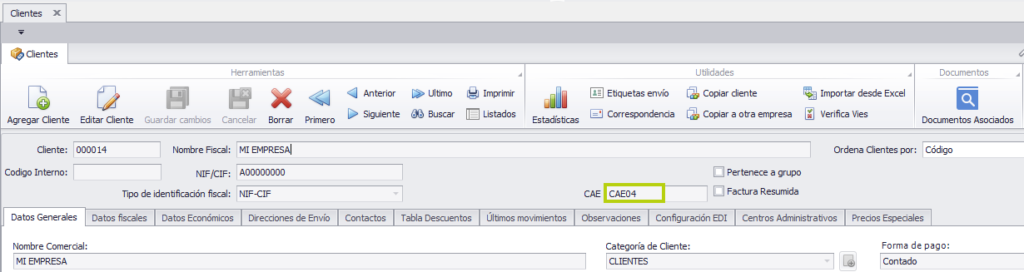
3. Crear un proveedor con el antiguo CAE
También crearemos un proveedor con nuestros datos y el CAE antiguo de origen.
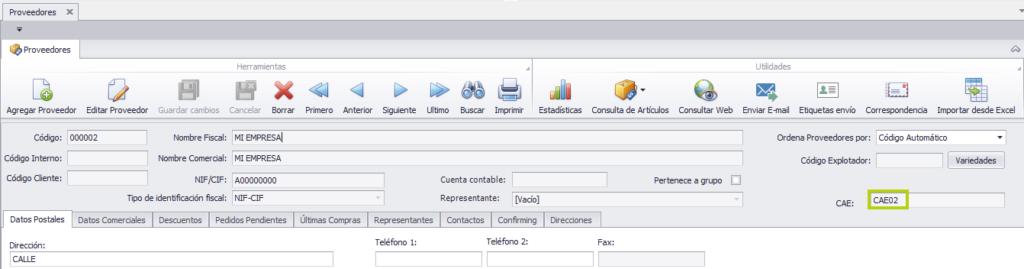
4. Transformar el granel en productos terminados
Para poder dar salida al granel con el CAE antiguo primero debemos transformarlo en un producto terminado. Ver https://responde.controlp.es/gesbodegas-venta-de-graneles/ para más información.
Traspaso de existencias
Para traspasar todos los stocks desde el CAE antiguo al nuevo haremos un albarán de salida y posteriormente reflejaremos las diversas entradas.
Salida CAE origen
En la generación del albarán de ventas iremos añadiendo todos los graneles y productos terminados, sin indicar precio y en el impuesto seleccionando ‘No_Sujeto’ – Podéis consultar el régimen fiscal con vuestra oficina gestora de II.EE. ya que estos movimientos están sujetos a su criterio.
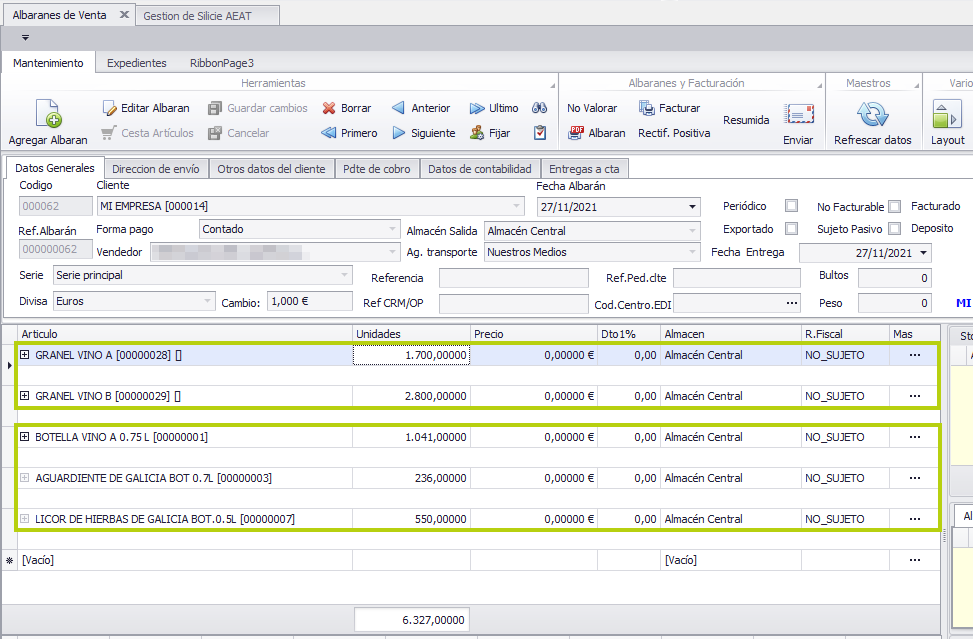
Si observamos los asientos de Silicie veremos que el CAE de salida es nuestro antiguo CAE y el nuevo el que figura en la ficha de cliente.
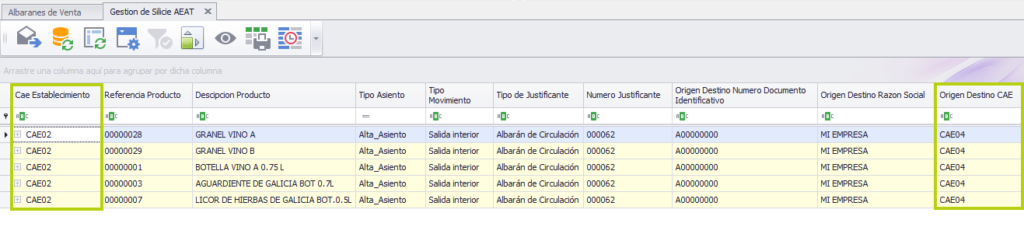
Entrada CAE destino
Para dar entrada a los stocks en el nuevo CAE, primero iremos a la configuración de la aplicación para modificarlo.
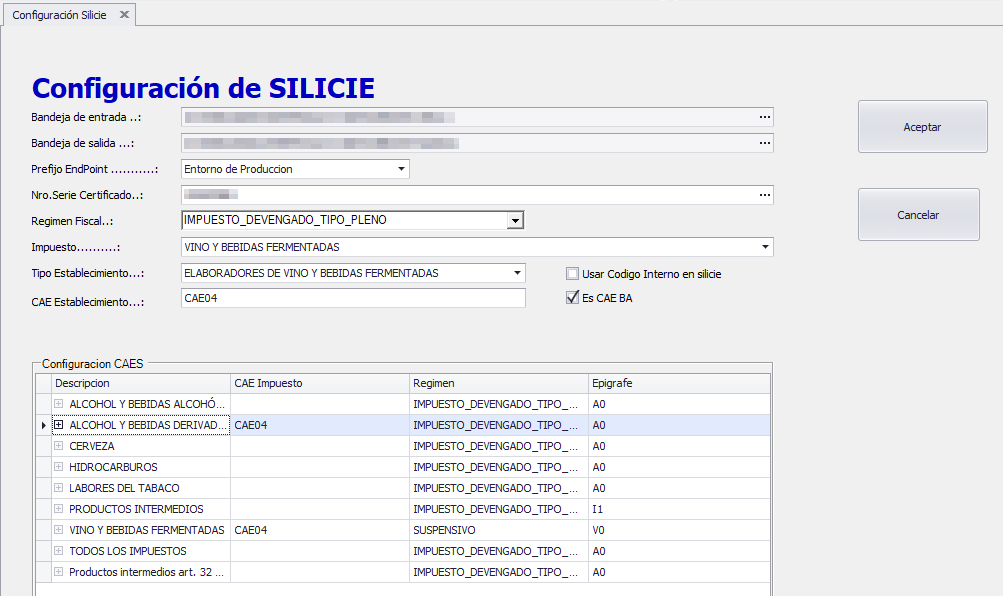
Para reflejar la entrada de productos terminados, haremos un albarán de compras desde la pestaña de aprovisionamiento.
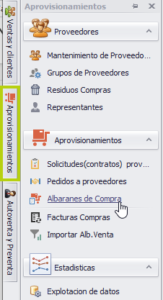
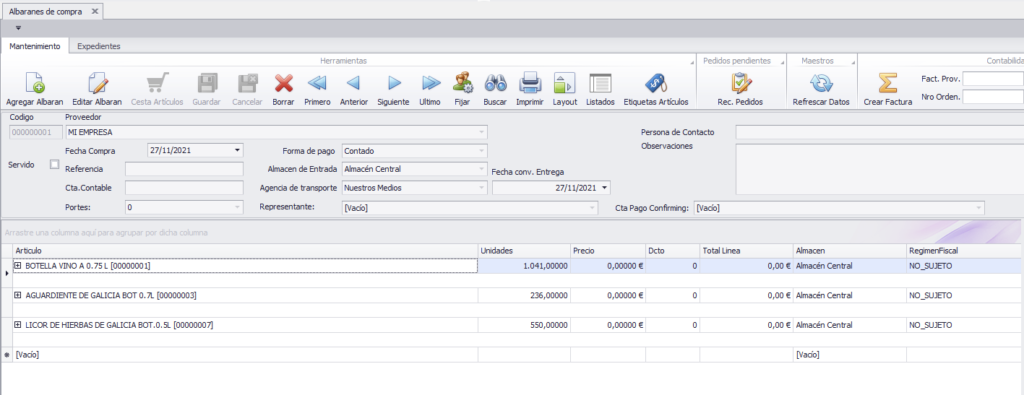
En Silicie vemos que el CAE de entrada es el nuevo y el de salida el antiguo.

Ahora reflejaremos la entrada de materias primas como de costumbre, desde el módulo de GesBodegas.
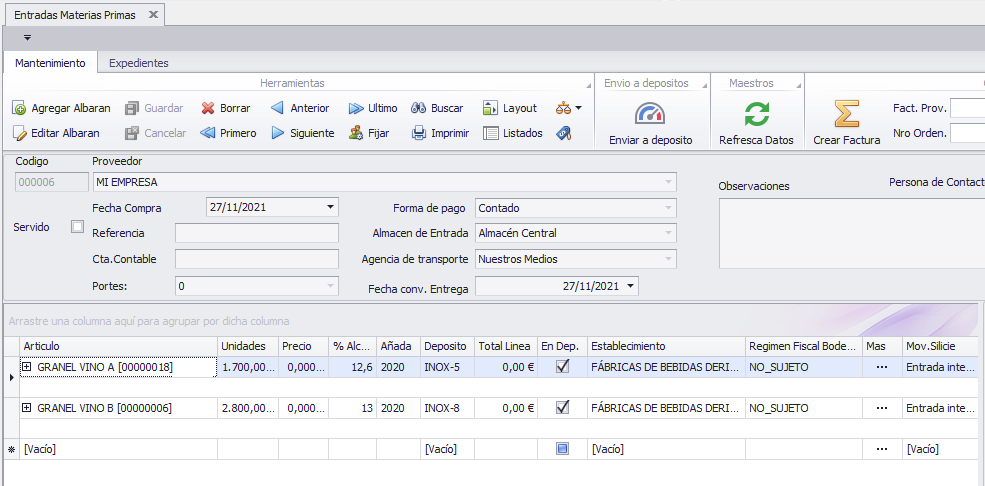
Comprobamos los registros de Silicie para verificar que los CAEs están correctos.

